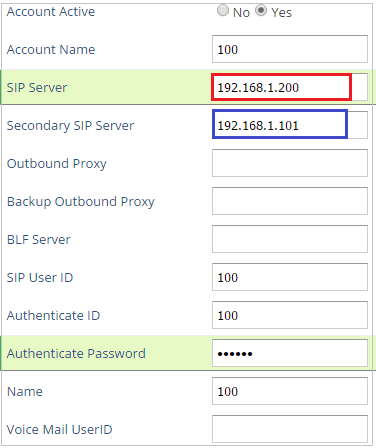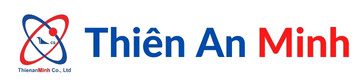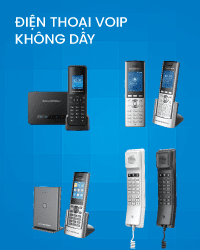Hỗ trợ Tổng đài IP
Hướng dẫn cài đặt thiết bị SMG10xx – Thiết bị kết nối PSTN
Hướng dẫn cài đặt thiết bị FXO kết nối đường bưu điện PSTN các model SMG10xx
1. Đăng nhập, thay đổi cổng mạng, thay đổi múi giờ, đổi password, kích hoạt sử dụng thiết bị
a. Cài đặt thông tin chung
– Địa chỉ IP mặc định là 192.168.1.101 với user/pass = admin/admin
– Thay đổi cổng mạng: Vào System tools -> Network và đổi địa chỉ cổng mạng theo ý muốn
– Đổi password: Vào System Tools -> Change Password
b. Kích hoạt thiết bị sử dụng
– Vào Voip -> Sip Compatibility kích hoạt theo hình đỏ bên dưới

c. Kích hoạt chế độ im lặng hệ thống tự ngắt: Vào Advanced-> FXO
| Silence Detection(FXO will Hang up the Call upon Detecting the Silence.) | Enable | |||
2. Tạo nhóm trung kế PSTN theo nhà mạng hoặc bất kỳ
– Vào Port -> Port group để nhóm các trung kế hoặc nhiều nhóm trung kế bưu điện tùy thích
– Port select Mode: Các chế độ gọi ra trên trung kế là lần lượt, xoay vòng… để chia đều cước cho các cổng
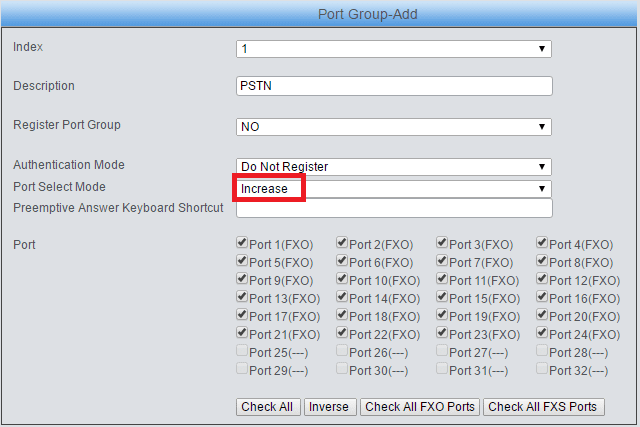
3. Thiết lập gọi ra
– Vào Route chọn IP -> Tel như hình sau
+ Sourse IP: Là các server kêt nối đến
+ Call Destination: Nhóm trung kế tạo ở bước 2
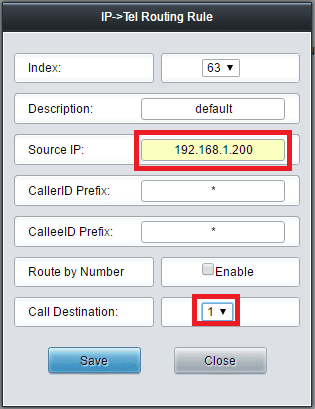
4. Thiết lập gọi vào
4.1 Thiết lập gọi vào trên thiết bị FXO
– Source Port Group: Chọn nhóm trung kế hoặc * để chọn tất cả
– Distination IP/Distination Port: Địa chỉ IP tổng đài cần kết nối đến

4.2. Kết nối với tổng đài IP:
a. Kết nối với tổng đài IP Grandstream,
Thao tác tại tổng đài IP Grandstream: Vào Pbx -> Basic/Calls routs -> Voip Trunk tạo như hình vẽ, tùy theo IP của Thiết bị FXO là bao nhiêu ta sẽ kết nối tương ứng

– Tại tổng đài IP Grandstream: Vào Pbx -> Basic/Calls routs -> Inbound Route -> Chọn trunk kết nối FXO để thiết lập cuộc gọi vào
b. Kết nối với tổng đài Asterisk, Freepbx, Elastix…
host=192.168.1.235 (chú ý: Địa chỉ ip này là của thiết bị FXO)
type=peer qualify=yes
disallow=all
allow=ulaw,alaw,gsm
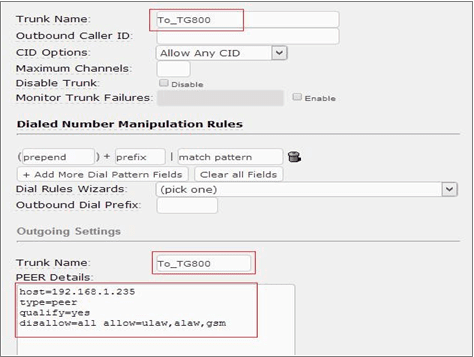
5. Cài đặt backup khi tổng đài lỗi hỏng, cuộc gọi được tự động kết nối vào IP phone/ Softphone hoặc Gateway FXS
Bước 1: Vào Port -> FXO -> tại cột Modify ta chọn từng cổng để khai báo tài khoản phụ như hình dưới (tài khoản này sẽ tương ứng vói port 1, các port khác làm tương tự)
Bước 2: Khai báo tài khoản tạo ở Bước 1 vào IP phone, Softphone hoặc gateway FXS
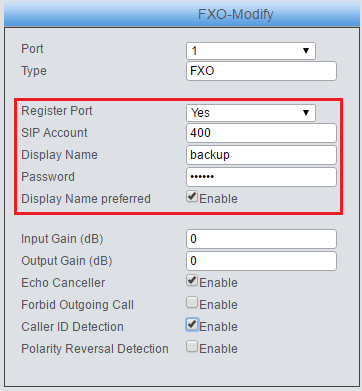
6. Cài đặt chức năng cảnh báo nếu đường bưu điện lỗi
Đây có thể nói là tính năng rất đặc biệt, 99% mọi tổng đài, thiết bị trên thị trường khi đường bưu điện lỗi là hoàn toàn không biết, chỉ khi nào không gọi ra được hoặc không gọi vào được thì mới đi kiểm tra, kiểm tra cổng nào lỗi cũng cả là vấn đề,
Để xử lý trường hợp trên thì thiết bị tự động gửi vào mail người quản lý khi cổng nào, cổng số bao nhiêu mất kết nối với đường bưu điện
Ở đây có 3 thông tin:
a. Email trung gian cài vào thiết bị để gửi cảnh bảo, như hình dưới được khoanh tròn đỏ
b. Thông tin người nhận cảnh báo như khoanh mầu xanh bên dưới
– Email người nhận cảnh báo (ví dụ: canhbao@tongdai.vn)
– Thông tin gửi cảnh báo: Chú ý phần khoanh mầu xanh [devinfo] và [port] không nên thay đổi còn các thông tin khác các bạn tùy biến
c. Cổng bưu điện nào được kết nối line
Cổng nào được kết nối line thì mình chọn, để khi mất thì hệ thống tự động cảnh báo
Chú ý: Nếu cổng nào không kết nối bưu điện thì không tích chọn
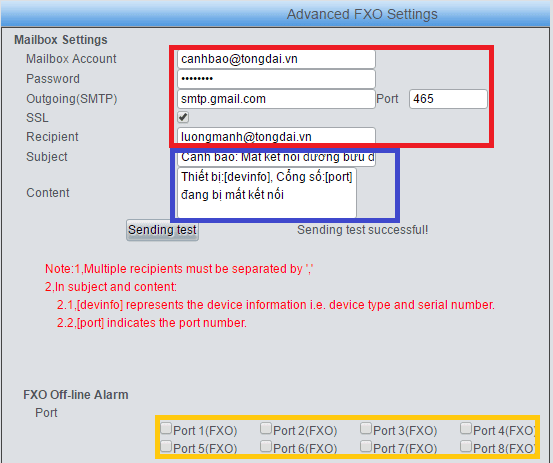
7. Kết nối tổng đài Panasonic hay bất kỳ tổng đài analog nào với tổng đài IP thông qua gateway GXW10xx
* Gọi từ tổng đài Panasonic sang tổng đài IP -> Bấm 8 -> nghe lời chào -> bấm số máy lẻ tổng đài IP (chú ý trên tổng đài analog cần nhóm các số máy lẻ lại thành số 8 và bấm 8 tự động trượt trong các số này)
* Gọi từ tổng đài IP sang tổng đài analog -> Bấm 8 + số máy lẻ tổng đài Analog
a. Mô hình kết nối
– Dùng 4 hoặc 8 hoặc 16.. cổng máy lẻ tổng đài Analog đấu vào đầu cổng FXO của gateway chuyển đổi,
– Cổng LAN nối với swith và link SIPtrunk hoặc Sipaccount với tổng đài IP
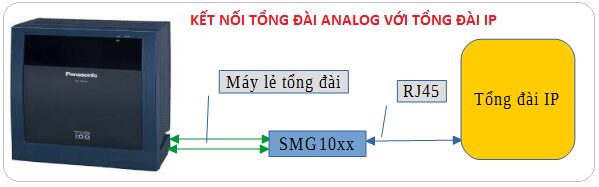
b. Cách cài đặt
* Kết nối gọi từ tổng đài Analog sang tổng đài IP
– Vào Voip -> SIP Compebitility -> SIP Station Supported -> bỏ chọn enble
– Vào FXO -> tại cột Modify -> chọn từng cổng -> tại mục Connection Method -> chọn Two Stages Dialling
Chú ý: Khi này gọi từ tổng đài Analog sang tổng đài IP sẽ có lơi chào tiếng anh mời bấm số, bạn có thể thay đổi lời chào này tại mục: Advanced -> Cue tone rồi update lời chào của riêng bạn
* Kết nối gọi từ tổng đài IP sang tổng đài Analog:
– Vào Route chọn IP -> Tel như hình sau
+ Sourse IP: Là các server kêt nối đến
+ Call Destination: Nhóm trung kế tạo ở bước 2
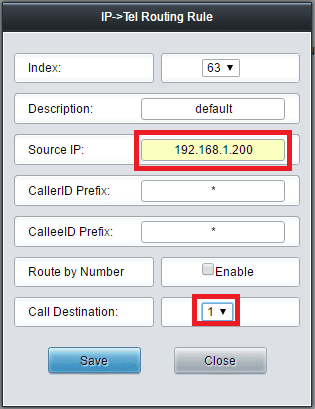
8. Kết nối backup vào điện thoại khi tổng đài lỗi,
Ví dụ 1: Khách hàng kết nối đường PSTN vào thiết bị gateway SMG10xx -> Mặc định sẽ kết nối qua tổng đài IP -> IP phone, nhưng chẳng may tổng đài IP lỗi (hoặc đường mạng lỗi) thì thiết bị kết nối trực tiếp vào IP phone
Bước 1: Tạo Sip Accout trên thiết bị SMG10XX
– Kích hoạt chế độ Sip Account: Vào Voip -> Sip Compatibility -> tích chọn vào như hình dưới
![]()
– Tạo tài khoản Sip Account: Vào Voip -> Sip Station để khai báo tài khoản (Chú ý mỗi tài khoản tương ứng với 1 port FXO)
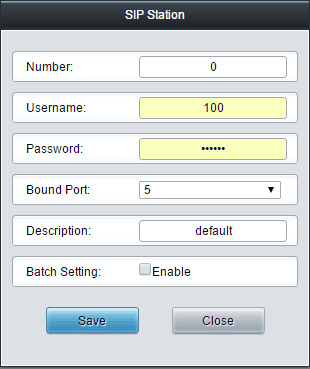
Bước 2: Khai báo tài khoản tạo ở bước 1 vào tổng đài IP
– Tạo kết nối Siptrunk cho tài khoản Sip account trên tổng đài IP (Ví dụ kết nối với tổng đài IP Grandsream) -> Vào PBX -> Voi trunks -> Creat New Sip Trunk -> Chọn chế độ là Register Siptrunk để khai báo tài khoản tạo ở bước 1
– Tạo 1 tài khoản Sip Account trên tổng đài IP trùng với tài khoản Sip Accout ở Bước 1 (như ví dụ trên tài khoản là 100)
– Thiết lập gọi ra gọi vào từ số trên tổng đài IP
Bước 3: Khai báo tài khoản Sip Account vào IP Phone
– Mục khoanh đỏ: địa chỉ IP của tổng đài
– Mục khoanh xanh: Địa chỉ IP của gateway FXO
=> Tức là nếu tổng đài lỗi thì sẽ routing qua gateway FXO